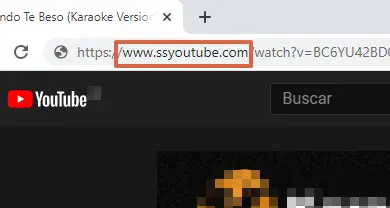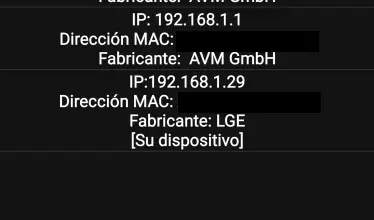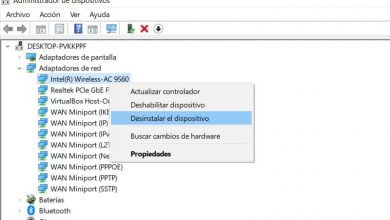Hoe de achtergrondafbeelding van Google Chrome te wijzigen of aan te passen
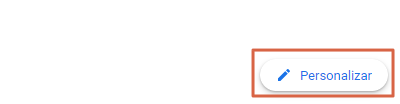
je kunt google achtergrond wijzigen met een afbeelding uit uw galerij of met een standaardthema dat u uit de Chrome Web Store kunt halen. Het wijzigen van de thema's van zoekmachines is een leuke manier om het scherm aan te passen dat op elk nieuw tabblad dat u opent, wordt weergegeven. Om het ideale beeld te kiezen, Google biedt u verschillende beschikbare categorieën , ze zijn op artiest, aantal evaluaties of zelfs afbeeldingen die door Google zelf zijn geproduceerd.
Er zijn verschillende manieren om Google-achtergrondafbeelding aanpassen Chrome, en in dit artikel vind je ze allemaal. De eerste optie om de achtergrond te wijzigen, is door een afbeelding te downloaden die op uw pc is opgeslagen. In de seconde, je kunt thema's van internet kiezen, ontworpen door artiesten of door het Google-team. Bovendien kunt u het bekijken vanaf elke pc waarmee u verbinding maakt, omdat het rechtstreeks in uw Google-account is opgeslagen.
Een afbeelding downloaden van een pc
deze methode om de achterkant te veranderen - google map is heel eenvoudig en je kunt het in een paar minuten doen. Het belangrijkste is om de afbeelding in de opslag van de pc te hebben, naast toegang tot internet. Vanuit deze zelfde optie kunt u ervoor kiezen om een van de fondsen voorgesteld door google . Als u een achtergrondafbeelding wilt importeren, volgt u deze stappen:
- Open een nieuw venster in Google Chrome.
- Klik op de optie » personaliseren ", Die in de rechter benedenhoek staat.
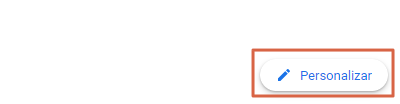
- Klik op " Uploaden vanaf apparaat ", Blader naar het bestand op uw pc en selecteer het.
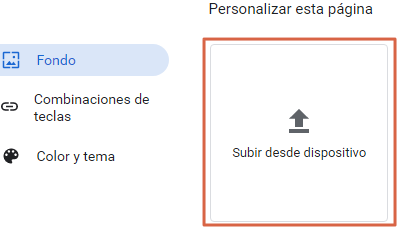
- Daarmee ben je klaar. Als u terug wilt naar de oorspronkelijke achtergrond, selecteert u " Geen achtergrondafbeelding .
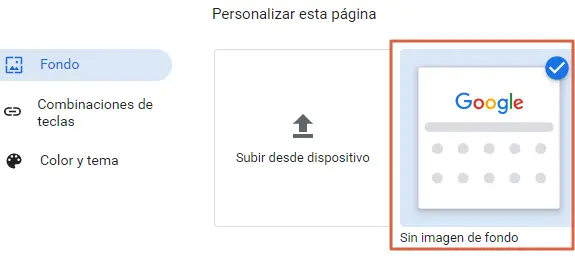
Een Google-thema gebruiken
Om een google achtergrond thema , moet je naar de Chrome Web Store gaan en degene selecteren die je het leukst vindt, omdat je verschillende stijlen beschikbaar hebt. Dan begint het met het downloaden van het thema en je kunt het op elke computer zien door in te loggen naar jouw rekening. Volg deze stappen om een standaardthema van Google te kiezen:
- Geef een nieuw tabblad weer door op het symbool te klikken » + .
- Druk op de drie verticale punten in de rechterbovenhoek.
- Selecteer ' Parameters .
- Het enige wat je hoeft te doen is naar beneden gaan sectie » Apparence »En klik op» thema ". Blader door de beschikbare opties en kies degene die u verkiest op basis van stijl, inhoud of kleur.
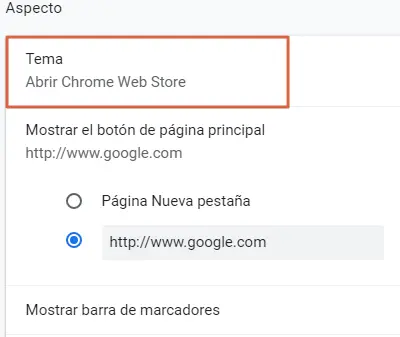
- Druk op het gekozen thema en druk op » Toevoegen aan Chrome ". Na het downloaden wordt het automatisch ingesteld als Google-achtergrond.
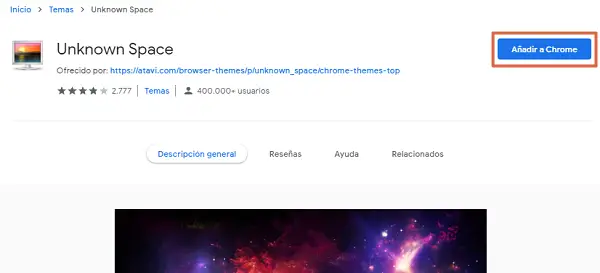
Verander kleur en thema
Voor het geval je wat kleur wilt toevoegen aan de Google-startpagina , maar je wilt geen thema uploaden of een afbeelding uploaden om paginavertraging bij het laden te voorkomen. je kunt verander de kleuren van Google Chrome en dus zullen de nieuwe vensters en tabbladen gekleurd verschijnen in de toon die u kiest. Als u de kleuren wilt wijzigen, volgt u deze instructies:
- Klik op het browserpictogram en open een nieuw venster.
- Klik op " personaliseren "En kies" Kleur en thema “, Je ziet de beschikbare kleuren en hun verschillende gradaties.
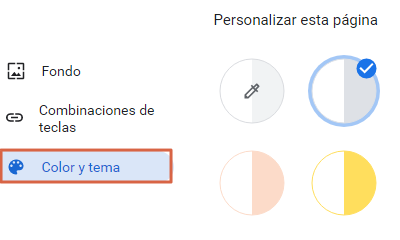
- Nadat u een kleur heeft gekozen, selecteert u " afgewerkt En de wijzigingen worden toegepast.
Een onderwerp verwijderen
Het is mogelijk om herstel het standaardthema van Google Chrome
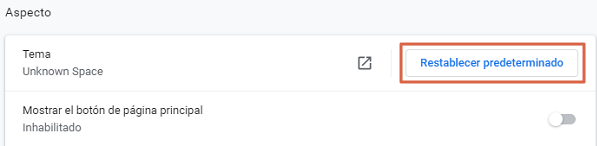
Zoals je kunt zien, heb je verschillende manieren om Google-achtergrond aanpassen . Weet zeker dat uw versie van Chrome is up-to-date en dat u toegang heeft tot internet. Eenmaal in de Chrome Web Store kun je degene kiezen die bij je stijl past en zelfs een thema selecteren dat dagelijks wordt bijgewerkt. Hoe dan ook, u kunt de achtergrond op elk moment verwijderen of wijzigen.